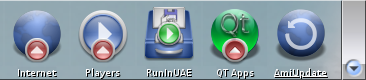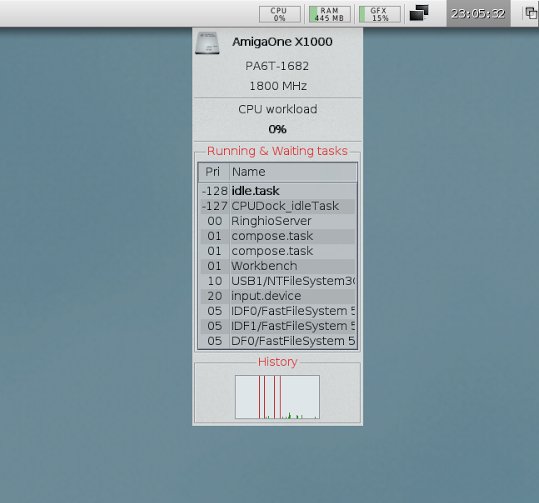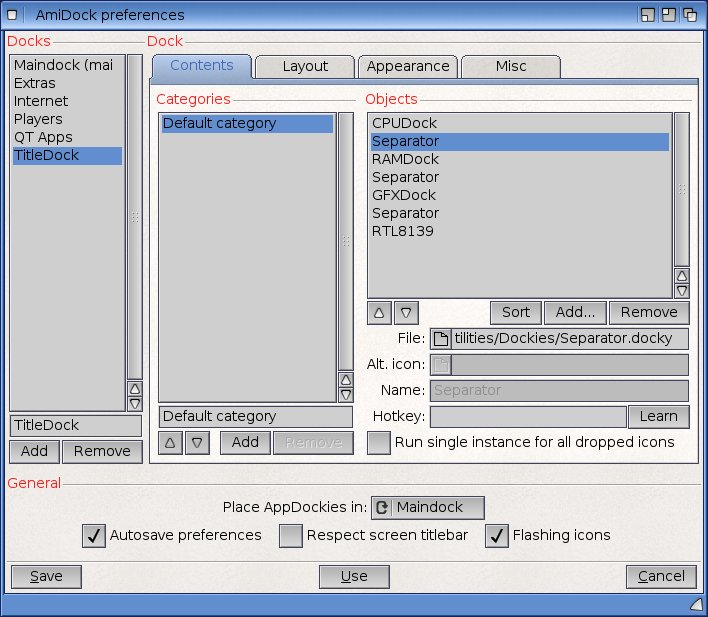Suivez-nous sur X

|
|
|
0,
A,
B,
C,
D,
E,
F,
G,
H,
I,
J,
K,
L,
M,
N,
O,
P,
Q,
R,
S,
T,
U,
V,
W,
X,
Y,
Z,
ALL
|
|
0,
A,
B,
C,
D,
E,
F,
G,
H,
I,
J,
K,
L,
M,
N,
O,
P,
Q,
R,
S,
T,
U,
V,
W,
X,
Y,
Z
|
|
0,
A,
B,
C,
D,
E,
F,
G,
H,
I,
J,
K,
L,
M,
N,
O,
P,
Q,
R,
S,
T,
U,
V,
W,
X,
Y,
Z
|
|
A propos d'Obligement

|
|
David Brunet

|
|
|
|
En pratique : Utilisation des Dockies sur AmigaOS 4.1
(Article écrit par Epsilon et extrait de amigax1000.blogspot.com.au - janvier 2015)
|
|
Note : traduction par David Brunet.
Aujourd'hui, je vais vous présenter les Dockies sur AmigaOS 4.1.
Présentation
Alors, que sont les Dockies ? Ce sont en gros des objets interactifs qui apparaissent sur la barre d'icônes AmiDock
du Workbench d'AmigaOS 4.1. Ils peuvent effectuer un tas de fonctions très différentes comme nous allons le
voir.
Par défaut, AmiDock dispose d'un seul dock nommé "MainDock", qui est celui qui apparaît au bas de votre Workbench
quand vous installez AmigaOS 4.1.
Vous pouvez glisser et déposer des icônes dans le Dock puis les lancer en cliquant dessus. Vous pouvez aussi glisser
et déposer des fichiers de données sur une icône d'un programme du Dock : le programme en question se lancera alors avec le fichier
de données. Par exemple : une musique sur l'icône d'AmigaAMP, une image sur Multiview, un texte sur NotePad, etc.
Les Dockies peuvent aussi fournir des informations interactives en plus de cette fonctionnalité de lancement d'applications.
Certains comme les sous-docks sont déjà bien connus des utilisateurs d'AmigaOS 4.1. Il y a par exemple les sous-docks
"Extras" et "Internet", installés par défaut, qui permettent de stocker des icônes supplémentaires (via un glisser et déposer,
ou bien via les préférences) et qui se déploient quand on clique dessus.
Voici quelques exemples de Dockies aux fonctions un peu plus avancées :
- AmiUpdate : recherche de mises à jour pour votre système, une jolie animation est d'ailleurs lancée lors de la recherche.
- TuneNet : affiche le nom de la musique en cours de lecture, ainsi que quelques fonctions de contrôle comme
lecture, arrêt, rembobinage, avance rapide.
- Les Dockies Mixer et NemoSound vous permettent de contrôler rapidement le niveau du volume sonore des entrées et sorties
de votre carte audio (du moins sur AmigaOne X1000).
Il y a en bien d'autres évidemment, mais je ne vous donne qu'un aperçu.
Le mode "MiniDock" et la configuration
En plus des Dockies mentionnés ci-dessus, on peut citer les programmes zTools de Guillaume Boesel (disponibles
sur AMIStore) qui utilisent aussi les Dockies pour afficher des informations sur votre système, sur le réseau ou bien
sur votre carte graphique.
Les Dockies de zTools vont même plus loin car ils gèrent le mode "MiniDock". Cela nécessite quelques explications.
Le mode MiniDock permet de rétrécir les objets du Dock en une taille si petite que l'on peut les placer à l'intérieur de
la barre de titre du Workbench (ou ailleurs). C'est une fonctionnalité similaire au Finder de Mac OS X, où ces petites
icônes fournissent des informations diverses quand on les clique. Voici un exemple de MiniDock que j'utilise, il s'agit de
CPUDock :
Les préférences d'AmiDock sont affichables en cliquant sur la petite flèche au bas de la barre AmiDock et en sélectionnant
"Éditer les préférences". C'est ici que vous pourrez activer le mode MiniDock.
Dans l'exemple qui suit, j'ai ajouté un nouveau Dock nommé "TitleDock" qui va être utilisé pour les Docks que je vais
placer en mode MiniDock dans la barre de titre du Workbench. Dans la capture d'écran suivante, vous pouvez voir que
j'ai ajouté TitleDock sur la gauche (il faut cliquer sur "Add" (Ajouter) dans la colonne "Docks") puis j'ai ajouté divers
Dockies dans la colonne "Objects" (Objets).
Vous pouvez noter que j'ai inséré des séparateurs entre chaque objet pour enjoliver l'apparence de la barre de
titre. Ce n'est pas obligatoire mais je pense que l'aspect général est plus joli avec eux.
Ces séparateurs sont en fait le Docky Separator.dockies qui se trouve dans Sys:Utilities/Dockies.
Une chose importante à savoir si vous voulez avoir une barre d'outils dans la barre de titre du Workbench :
il faut décocher l'option "Respect screen titlebar" (Respecter l'écran de la barre de titre)
dans les préférences d'AmiDock, dans l'onglet "Layout" (Disposition). Cela va permettre aux Docks d'être
positionnés dans la barre de titre.
Dans l'onglet "Layout" (Disposition), j'ai modifié quelques options comme le montre la capture d'écran ci-dessous :
pas de "snap" (alignement) défini, et un Dock sans bord. Concernant l'option d'orientation, j'utilise "Horizontal".
Assurez-vous que l'option "Placement" est mise sur "Always on top" (Toujours dessus). Cochez aussi la "Drag bar"
(barre de déplacement) qui va vous permettre de positionner le TitleDock là où vous le souhaitez. Sauvez la position
puis décochez l'option "Drag bar" pour supprimer cette barre et ainsi rendre l'aspect du Dock plus joli.
Dans l'onglet "Appearance" (Apparence), nous devons nous assurer que l'option "Icon area" (Zone de l'icône) est positionnée
sur "Fully transparent" (Complètement transparent). Ainsi, le Dock aura un aspect correct une fois placé sur la barre de titre.
Je n'ai rien changé dans l'onglet "Misc" (Divers).
A noter que quand vous revenez dans l'onglet "Content" (Contenu), vous pouvez utiliser les boutons haut/bas sous la liste
des objets pour les trier à votre convenance. Une fois ceci fait, appuyez sur "Save" (Sauver).
Nous ne sommes pas encore à la fin de la configuration. Nous devons ensuite modifier les types d'outils dans l'icône
de chaque Docky, ceci afin d'activer le mode MiniDock car les icônes apparaissent à ce moment dans leur taille d'origine.
Donc, pour tous les Dockies de zTools, il faut faire les modifications suivantes :
RamDock.docky, CPUDock, NetDock et GFXDock ont besoin des types d'outils "MINIDOCK=ON" et "INFO_WINDOW_DISPOSITION=BW".
Ceci va indiquer aux Docks d'afficher leurs informations juste sous la barre de titre, et d'utiliser le mode MiniDock.
A noter qu'après avoir changé ces paramètres, le TitleDock pourrait ne pas être aligné dans la barre de titre, c'est du moins
ce qu'il m'est arrivé. Il faudra donc encore bidouiller avec son positionnement avec la barre de déplacement comme indiqué
plus haut. Rappelez-vous aussi que la barre de déplacement est incluse au Dock, donc quand vous la retirez, le Dock est
déplacé d'une distance égale à la taille de la barre de déplacement.
Revue des Dockies
CPUClock est notre premier Docky de notre TitleDock. Quand vous double-cliquez dessus, il affiche la charge processeur
en pourcentage et les tâches en cours.
RAMDock est le suivant. Il affiche le montant de la mémoire utilisé, libre et disponible, ainsi qu'un graphique de la mémoire
utilisée.
Il y a ensuite GFXDock. Celui-ci informe de la résolution de votre écran, de la mémoire graphique utilisée et disponible.
Le Docky NetDock montre l'adresse IP, le taux de transfert montant/descendant du réseau et un historique des transferts.
J'ai aussi ajouté SMARTDock.docky qui est téléchargeable sur OS4Depot.net.
Il permet d'avoir un oeil sur l'état de vos disques durs via l'option SMART de ces derniers. Je l'ai configuré pour mon
disque dur Western Digital comme indiqué ci-dessous (mon autre disque dur n'est pas compatible SMART) :
Voici une capture d'écran de ma barre de titre avec SMARTDock :
Notez que l'horloge présente à droite de cette capture d'écran ne fait pas partie des Docks. C'est un programme à part,
lancé depuis la WBStartup, qui s'appelle Digiclock (téléchargeable sur OS4Depot.net).
J'ai positionné TitleDock de façon à ce qu'il s'intègre au mieux avec l'horloge.
Voici donc SMARTDock en action quand on passe le curseur de la souris dessus :
J'ai ensuite ajouté WinBar.docky (à télécharger ici)
que j'ai placé dans un nouveau Dock. Contrairement à TitleDock, ce Dock est en position verticale. Il affiche les programmes
et les écrans actifs. Vous pouvez voir que DOpus 5.9 est lancé sur un autre écran : un simple clic sur le bouton "DOPUS.1"
permet de passer sur son écran.
Dans un autre article, j'avais utilisé le Docky
Little Brother, qui est également un Docky intéressant. Il permet de visionner des webcams depuis le Workbench.
Ce Docky est à présent disponible dans le suite zTools sur AMIStore. Le lien ci-dessus vers l'article détaille déjà
sa configuration et son utilisation, je ne vais donc pas tout réécrire à son sujet. Voici à quoi il ressemble :
Conclusion
Il existe bien d'autres Dockies. Inverstir un peu de temps à lire leur documentation en vaut la peine, cela vous permettra
d'en tirer le meilleur !
Les Dockies peuvent ajouter un tas de fonctionnalités au Workbench, avec un accès encore plus rapide à des informations et
aux applications.
J'espère que cet article vous sera utile et qu'il vous incitera à essayer d'autres Dockies sur AmigaOS 4.
|